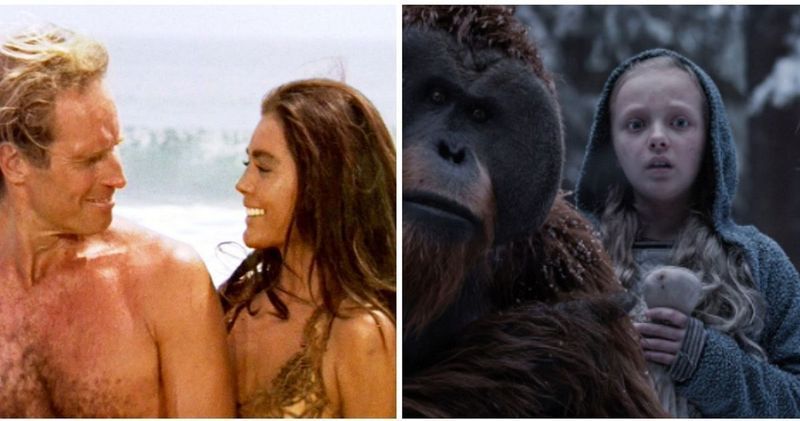Bir Sony PlayStation 4 kontrol cihazını iPad veya iPhone gibi bir Apple cihazına bağlamak çok kolaydır. Başlamak için bu hızlı adımları uygulamanız yeterlidir.

Sony bağlama Oyun istasyonu 4 DualShock kontrol cihazından iPhone veya iPad'e bağlanmak karmaşık bir görev değildir. Oyuncular, iOS 13'e sahip oldukları sürece, Apple TV de dahil olmak üzere Apple cihazlarına pad'i bağlamak için Bluetooth'u kullanabilir. PS4 denetleyicisindeki dokunmatik yüzey gibi bazı özellikler, oyun kumandası bir iPhone veya iPad, oyuncular hala çeşitli uyumlu oyunlara göz atabilir ve Uzaktan Oynatma uygulamasını kullanabilir.
Sony ilk olarak geçen yılın sonlarında bir PS4 kontrol cihazını bir Apple cihazına bağlama yeteneğini kullanıma sundu - başlangıçta, 2016 yılında Mac ve PC kullanıcıları için bilgisayarlarından oynamalarına izin veren uzaktan oynatma tanıtıldı. 2019 sonbaharında da tanıtılan Apple Arcade ile App Store'da bulunan oyunlar arasında şunlar da bulunuyor: Rock grubu ve The Sims 3 , insanların hem yeni oyunlar keşfetmeleri hem de halihazırda keyif aldıkları oyunları oynamaları için birçok fırsat vardı. İlk olarak 2014'te piyasaya sürülen ve geçen yıl Android cihazları da içerecek şekilde genişletilen Remote Play Uygulaması, oyuncuların PS4 oyunlarını mobil cihazlarına aktarmalarına olanak tanıyor.
İlgili: Xbox Vs. PS4: PC Oyunlarında Hangi Denetleyiciler Daha İyi?
Sadece iki basit adım var gereklidir PlayStation 4 DualShock kontrol cihazını bir iPhone veya iPad'e bağlamak ve PS4 kontrol cihazını PlayStation'a yeniden bağlamak da çok kolay. İkincisi için, denetleyiciyi bir USB kablosuyla PS4'e bağlayın ve hoparlörün hemen altında, sol çubuk ile sağ çubuk arasında bulunan PS düğmesine basın. Bir kez basıldığında, kontrol cihazı PS4'e bir kez daha bağlanacaktır ve kurulumu kablosuz durumuna geri döndürmek için USB kablosu çıkarılabilir.
PS4 Denetleyicisini iPhone veya iPad'e Bağlama

Bir PS4 kontrol cihazını bir iPhone veya iPad'e bağlamanın ilk adımı, eşleştirme modunu etkinleştirmektir. Bu, denetleyicinin ve Apple aygıtının Bluetooth aracılığıyla birbirleriyle iletişim kurmasını sağlayacaktır. Eşleştirme modunu etkinleştirmek için, önce PS ve Share düğmelerine aynı anda basın ve basılı tutun; Share (Paylaş) düğmesi dokunmatik yüzeyin solunda bulunabilir. Işık çubuğu yanıp sönmeye başladığında, bu eşleştirme modunun açıldığı anlamına gelir. Bir sonraki adım, Bluetooth'un Apple cihazında mevcut olduğundan emin olmaktır. Bunu yapmak için, Ayarlar'a gidin, WiFi düğmesinin altında bulunan Bluetooth'a dokunun ve yeşil geçişin Açık olarak ayarlandığından emin olun.
Bu noktada, yapılacak tek şey yeni bir cihaz taramaktır. Bluetooth açıldığında, diğer Bluetooth özellikli cihaz o anda açık olduğu sürece yeni bir cihaz taraması otomatik olarak gerçekleşecektir. İşlem bir dakika sürebilir ancak altlık bulunduğunda, Aygıtlar başlığı altındaki Kablosuz Denetleyici'ye dokunun. Bundan sonra, kablosuz kumanda ve Apple cihazı bağlanacaktır. Uzaktan Oynatma uygulamasıyla uyumlu oyunlar oynamaya ve oyun oynamaya ek olarak, denetleyici, Apple cihazları için yapılmış MFi denetleyicide oynanabilen oyunlar olan MFi oyunlarını oynamak için de kullanılabilir.
Kaynak: Sony